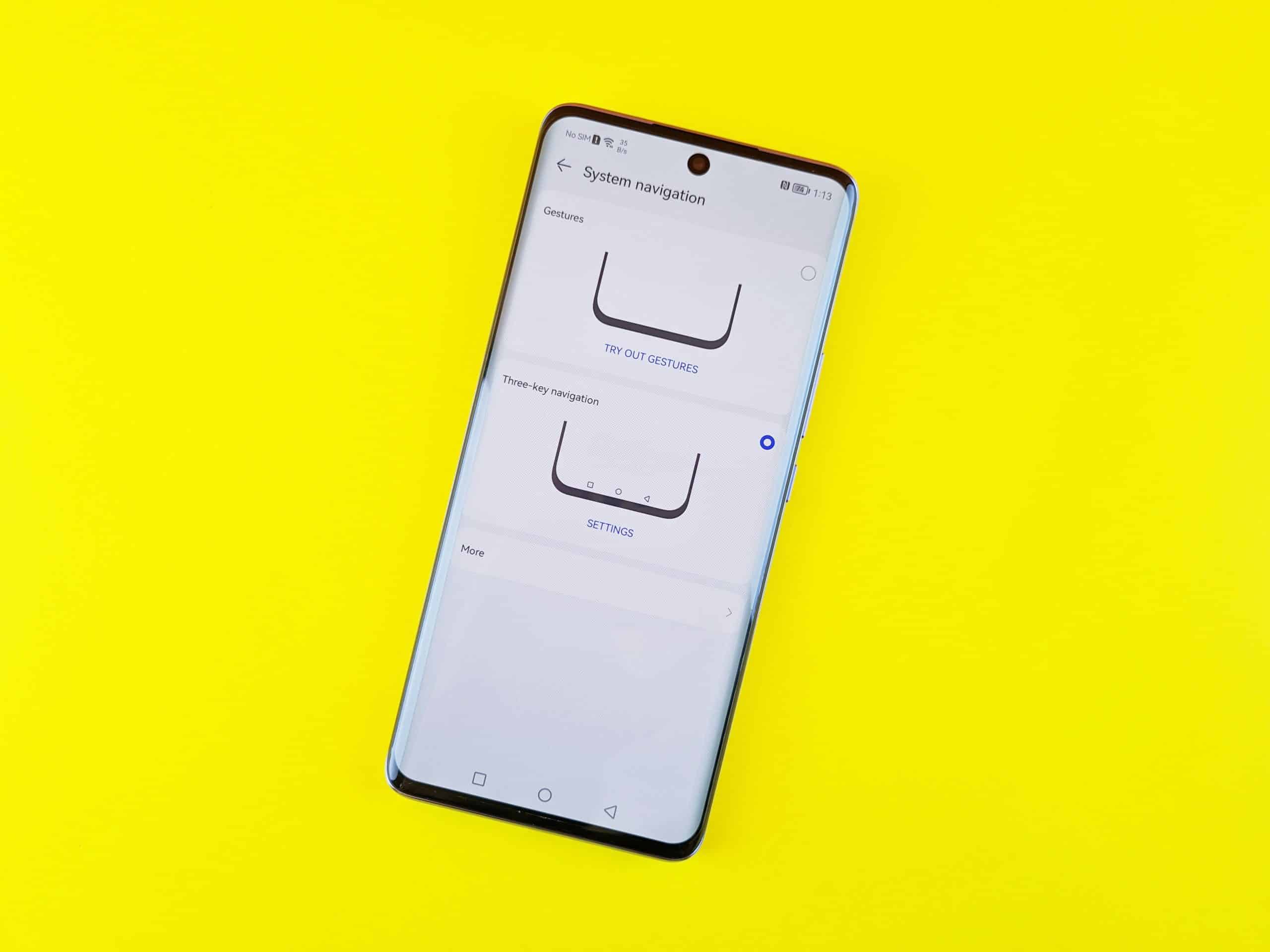
Vous êtes devant votre ordinateur, votre tasse de café à la main, prêt à commencer votre journée. Votre connexion internet, elle, en a décidé autrement. Un message d’erreur s’affiche, vous indiquant un problème de réseau. Pas de panique, nous allons vous guider pas à pas. Nous allons vous apprendre comment réinitialiser les paramètres réseau de votre appareil sous Windows. C’est un moyen efficace de résoudre les problèmes de connexion internet. Prenez une grande inspiration, on y va !
Avant de vous lancer tête baissée dans la réinitialisation de vos paramètres réseau, il est important de savoir reconnaître un problème de réseau. Ne vous précipitez pas, prenez le temps de vérifier certains points.
Dans le meme genre : Découvrez l'iphone 13 reconditionné: puissance et économie
Cela peut vous intéresser : Comment bloquer les appels indésirables ou les numéros de téléphone ?
Votre connexion internet fonctionne-t-elle correctement ? Essayez de naviguer sur plusieurs sites différents pour vous en assurer. Si vous rencontrez le même souci sur tous, le problème vient probablement de votre connexion. Vous pouvez aussi vérifier le câble de votre box internet, ou essayer de vous connecter à un autre réseau pour voir si le problème persiste.
A lire également : Comment bloquer les appels indésirables ou les numéros de téléphone ?
Tapez ensuite "gestionnaire de périphériques" dans la barre de recherche Windows. Bizarre, votre carte réseau n’apparaît pas ? Il est possible qu’elle soit désactivée ou que son pilote soit obsolète. Vérifiez son statut et mettez à jour le pilote si nécessaire.
Avez-vous vu cela : Comment supprimer des photos en double sur un Samsung Galaxy S21 ?
Maintenant que vous avez identifié le problème, il est temps de passer à l’action. Mais avant de réinitialiser quoi que ce soit, il faut savoir où trouver ces fameux paramètres réseau.
Sur votre appareil Windows, cliquez sur le menu Démarrer puis sélectionnez les Paramètres (la petite roue crantée). Dans la fenêtre qui s’ouvre, cherchez et cliquez sur Réseau et Internet. Vous voilà arrivé dans le saint des saints, le cœur du réseau de votre ordinateur.
Vous avez peut-être remarqué cette option dans vos paramètres réseau. Le mode avion, c’est un peu comme le bouton "ne pas déranger" de votre téléphone. En l’activant, vous coupez toutes les connexions sans fil de votre appareil : Wi-Fi, Bluetooth, etc.
C’est une solution radicale mais efficace pour résoudre les problèmes de connexion. Toutefois, elle n’est pas sans conséquences : en mode avion, vous ne pouvez ni recevoir ni envoyer de données. Utilisez-le donc avec parcimonie !
Vous y êtes, l’heure de la réinitialisation a sonné. Souvenez-vous, ce n’est pas une action à prendre à la légère. Elle va supprimer l’ensemble de vos paramètres réseau et remettre vos connexions à l’état d’usine. Toutes vos connexions Wi-Fi enregistrées, vos paramètres VPN et vos configurations de carte réseau seront effacés.
Dans vos paramètres réseau, descendez jusqu’à la catégorie Réinitialisation du réseau et cliquez dessus. Appuyez ensuite sur le bouton Réinitialiser maintenant. Un message d’avertissement s’affiche, vous rappelant les conséquences de cette action. Si vous êtes sûr de vous, cliquez sur Oui.
Le processus de réinitialisation se lance alors. Votre appareil va redémarrer, c’est normal. Une fois redémarré, il va falloir reconfigurer vos connexions, comme lors de la première utilisation. C’est un peu fastidieux, mais c’est le prix à payer pour retrouver une connexion internet qui fonctionne !
Après ces étapes, tentez de vous reconnecter à internet. Si le problème persiste, n’hésitez pas à faire appel à un technicien ou à contacter le support technique de votre fournisseur d’accès à internet. Vous avez fait de votre mieux, et c’est déjà une grande victoire.
En guise de conclusion, rappelons que chaque problème a une solution. Dans le cas des problèmes de réseau, la réinitialisation des paramètres est une solution efficace mais radicale. Avant d’y recourir, pensez toujours à vérifier votre connexion internet et le statut de votre carte réseau. Bonne chance dans votre quête de la connexion parfaite !
Parfois, malgré toutes nos tentatives, le problème persiste. Avant de vous résigner à appeler un technicien, il reste une autre solution : réinitialiser la carte réseau via l’invite de commandes.
L’invite de commandes est un outil puissant intégré à Windows qui vous permet d’exécuter diverses opérations à l’aide de commandes textuelles. Rassurez-vous, même si cela peut sembler intimidant, nous allons vous guider étape par étape.
Tout d’abord, tapez "invite de commandes" dans la zone de recherche de la barre des tâches, située en bas à gauche de votre écran. Faites un clic droit sur le résultat et sélectionnez "Exécuter en tant qu’administrateur". Cela ouvrira une fenêtre noire avec un curseur clignotant.
À partir de là, tapez la commande "netsh int ip reset" et appuyez sur Entrée. Cette commande va réinitialiser la carte réseau, en effaçant toutes les configurations et en les remplaçant par les paramètres par défaut de Windows.
Une fois la commande terminée, redémarrez votre ordinateur. Vous devrez peut-être reconfigurer vos connexions réseau, comme expliqué précédemment.
Si malgré tout, les problèmes de réseau persistent, il est temps d’envisager d’autres solutions. Vous pourriez par exemple vérifier si votre routeur ou votre modem fonctionne correctement, ou encore tester votre connexion sur un autre appareil pour voir si le problème est propre à votre ordinateur.
Dans certains cas, malgré tous vos efforts, les problèmes de connexion continuent de perturber votre travail. Si vous avez déjà tenté de réinitialiser les paramètres réseau et la carte réseau sans succès, il est peut-être temps de faire appel à des solutions plus avancées.
Commencez par consulter le Centre de solutions de Windows, qui propose une fonction de résolution des problèmes réseau. Pour y accéder, tapez "Centre de solutions" dans la barre de recherche Windows, puis sélectionnez "Résolution des problèmes réseau". Suivez les instructions à l’écran et laissez l’outil de résolution des problèmes travailler.
Si cette étape ne résout pas votre problème, vous pouvez essayer de mettre à jour le pilote de votre carte réseau. Pour ce faire, tapez "gestionnaire de périphériques" dans la zone de recherche Windows, double-cliquez sur votre carte réseau dans la liste des périphériques, sélectionnez l’onglet "Pilote", puis cliquez sur le bouton "Mettre à jour le pilote".
Enfin, si vous n’arrivez toujours pas à résoudre le problème, il est peut-être temps de faire appel à un professionnel. N’hésitez pas à contacter le support technique de votre fournisseur d’accès à internet ou à faire appel à un technicien spécialisé.
La connexion réseau peut parfois nous jouer des tours et il est crucial de savoir comment agir face à ces situations. Nous avons vu ensemble comment identifier un problème de réseau, comment accéder aux paramètres réseau, ce qu’est le mode avion, comment réinitialiser les paramètres réseau et la carte réseau, et enfin comment s’y prendre en cas de problèmes persistants.
N’oubliez pas que la réinitialisation des paramètres réseau est une solution radicale, à ne pas prendre à la légère. Pensez toujours à vérifier préalablement votre connexion internet et le statut de votre carte réseau.
Si malgré toutes ces tentatives, les problèmes de réseau persistent, n’hésitez pas à faire appel à un professionnel. Parfois, un problème apparemment complexe peut avoir une solution simple que seul un expert peut identifier. Restez patient et n’oubliez pas que chaque problème a sa solution.
Nous espérons que ce guide vous sera utile et vous aidera à résoudre les problèmes de réseau que vous pourriez rencontrer. Bonne chance dans votre quête de la connexion parfaite !